サーバ移行していると、ソフトウェアをダウンロードしたり、旧サーバからファイルを取ってきたりとファイル転送を使用することがしばしば。
単一ファイルであれば、wgetが手軽です。-r オプションで再帰的な取得もできますが、anonymous FTPのディレクトリ内を眺めながらGETしたりする際にはやはり手に馴染んだFTPクライアントが欲しいところ。
ということで、NcFTPを入れましょう。perl -MCPAN -e shellとか、結構いろんなプログラムでFTP用途に呼び出されたりしますし。
ところが、CentOS 5標準のyumレポジトリにはncftpがありません。
そこで、yumからRedHat系OS向けに4,000以上のプロジェクトをRPM化して提供しているrpmforgeのパッケージが扱えるようにしてみましょう。
ちなみに、この作業の前はこんな感じ。
# yum install ncftp
Loading "installonlyn" plugin
Loading "fastestmirror" plugin
Setting up Install Process
Setting up repositories
extras 100% |=========================| 1.1 kB 00:00
updates 100% |=========================| 951 B 00:00
base 100% |=========================| 1.1 kB 00:00
addons 100% |=========================| 951 B 00:00
Loading mirror speeds from cached hostfile
Reading repository metadata in from local files
Parsing package install arguments
Nothing to do
そこで、"Installation and Configuration" を見ながらインストールしてみましょう。
といっても、
# rpm -Uhv http://apt.sw.be/packages/rpmforge-release/rpmforge-release-0.3.6-1.el5.rf.x86_64.rpm
で終了。必要な時だけ、rpmforgeを見るように、設定ファイルを書き換えます。
# vi /etc/yum.repos.d/rpmforge.repo
enabled = 1
enabled = 0
そうしますと、yum に --enablerepo=rpmforge オプションを付加することで、rpmforgeのRPMを見に行くようになります。どのくらいファイル数が増えるか比較してみましょう。
# yum list | wc -l
3333
# yum list --enablerepo=rpmforge | wc -l
7147
まぁ、素敵。
では、NcFTPを......
# yum --enablerepo=rpmforge install ncftp
.
.
.
.
Nothing to do
なに?
# yum list --enablerepo=rpmforge | grep -i ncftp
#
ねーんでやんの。orz
なんだそれ?仕方ない。FedoraのSRPM持ってきてrpmbuildだ。
ちなみに、perlのモジュールがRPM化されたヤツがいっぱいあり、Plagger入れるときのモジュールの依存関係辺りで悩まずにすむかもしれないし、zopeなんかもRPM一発で入れられる(使わないけど).......ので、この作業は無駄ではない.....と信じたい。
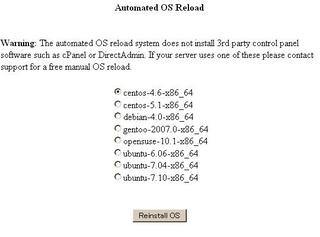



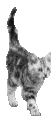
最近のコメント